怎么在手机文件上签名字 手机签字或签名的优势和便利性
日期: 来源:小麦安卓网
怎么在手机文件上签名字,随着科技的发展,手机已经成为人们生活中不可或缺的一部分,除了通讯、娱乐等功能外,如今的手机还可以帮助我们完成一些繁琐的事务。其中手机签字或签名功能的出现,为我们的工作和生活带来了极大的便利性和优势。通过在手机文件上签名字,我们不再需要打印文件、手写签字,只需在手机屏幕上轻轻划上几笔,便能完成签名。这种便捷的方式不仅节省了纸张和时间,还避免了传统签名中可能遭遇的烦琐流程。手机签字技术的应用,无疑将为我们的工作和生活带来更多的方便和效率。
手机签字或签名的优势和便利性
方法如下:
1.首先,需要在手机上下载WPS办公app,可以直接去应用商店下载,是免费的
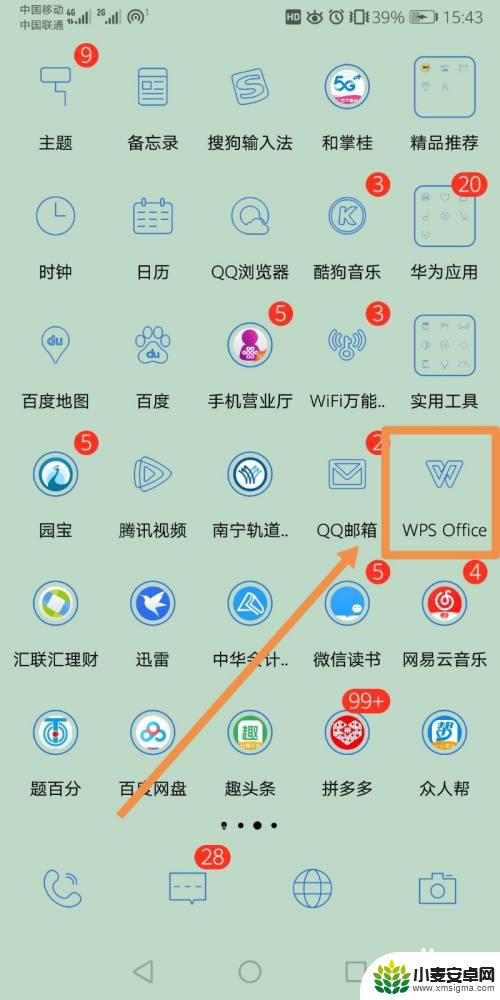
2.其次,选择需要签名的文件。注意,文件必须是PDF格式,如果对方需要让你签字,则需要对方扫描PDF发送给你
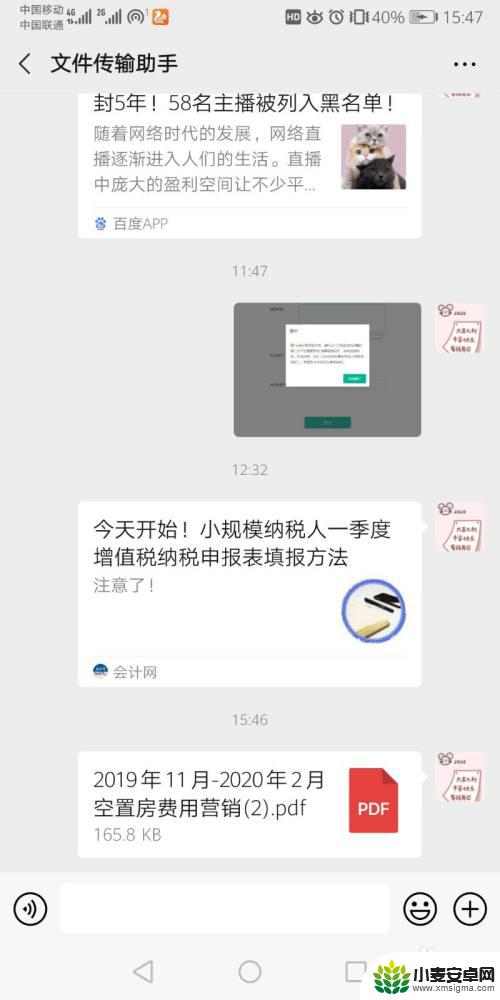
3.打开需要签名的文件,选择其他应用打开→再选择WPS Office→确定
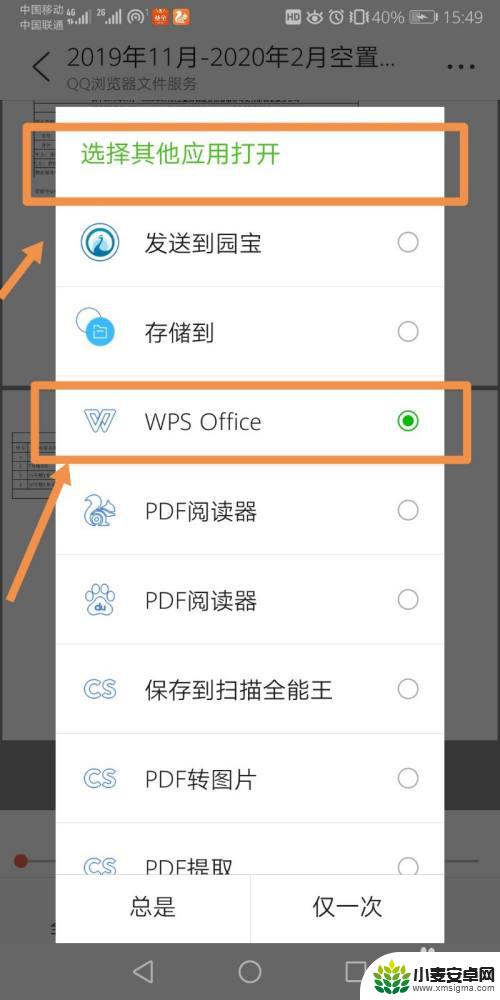
4.打开文件之后,点击左下角的“工具”,再选择“标注”→PDF签名
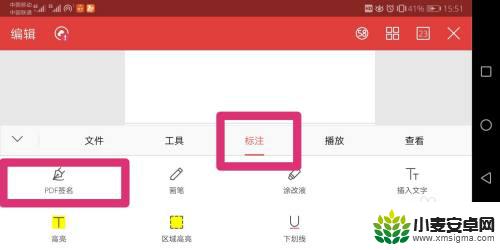
5.此时就是一个编辑的状态,点击右上角的“+”号,创建签名
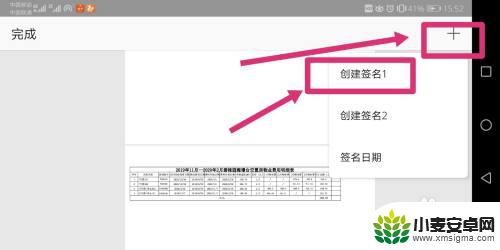
6.点击创建签名后会进入签名模式,此时直接在手机上用手写下你的名字即可
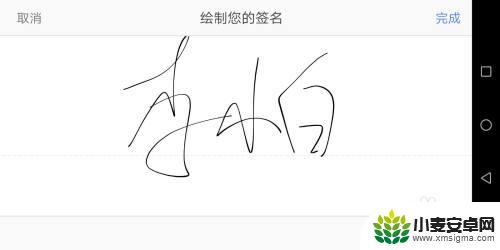
7.把你的名字拖动到需要的位置,再点击左上角“完成”
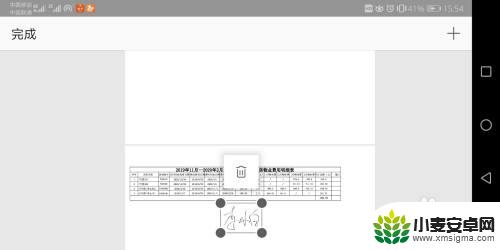
8.然后再点击左下角的“工具”→“文件”→“另存为”,把签字之后的文件存到手机的指定文件夹中即可
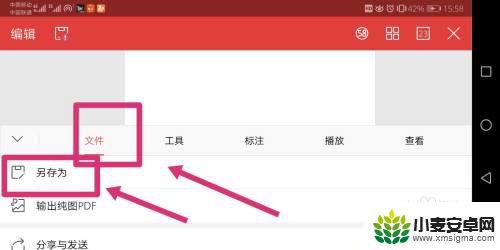
9.返回我们的微信,打开对话框的“文件”找到我们保存文件的那个文件夹。选择我们签字之后的文件,重新发给对方就完成啦
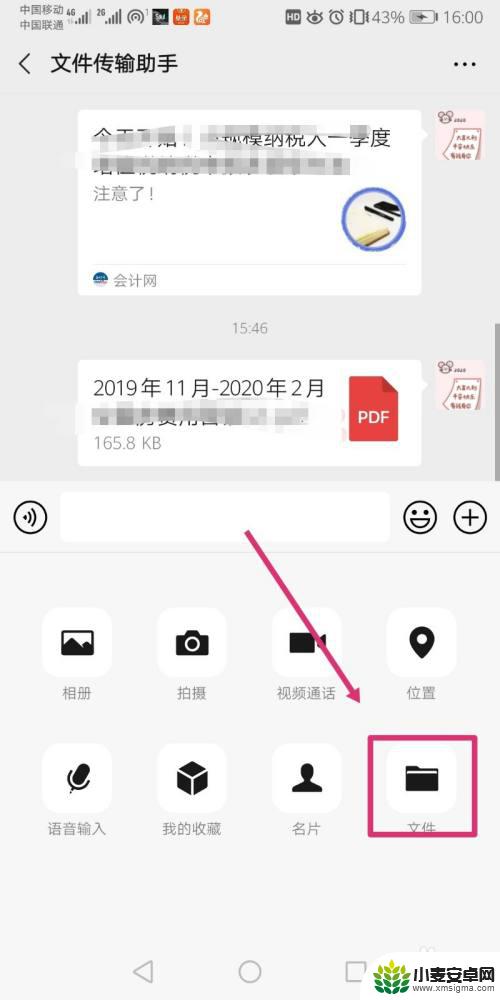
以上就是在手机文件上签名的全部内容,如果你遇到这种情况,可以尝试按照以上方法解决,希望对大家有所帮助。












